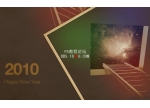电影海报,设计科幻电影银河护卫队主题海报。
来源:站酷
作者:WOZLK
学习:16706人次
本次分享一篇电影主题海报,教程目的是对具有一点ps基础,通过实际安全的制作讲解,一步步熟悉掌握工具的使用。掌握软件的同时,对互联网广告创意有一定的了解,对安全分享的品牌调性,产品特点有一定认知。让设计变的如此简单。你也可以成为创意大神。
素材打包下载:http://www.16xx8.com/photoshop/sucai/2015/r410681.html
最终效果

一、海报详情。
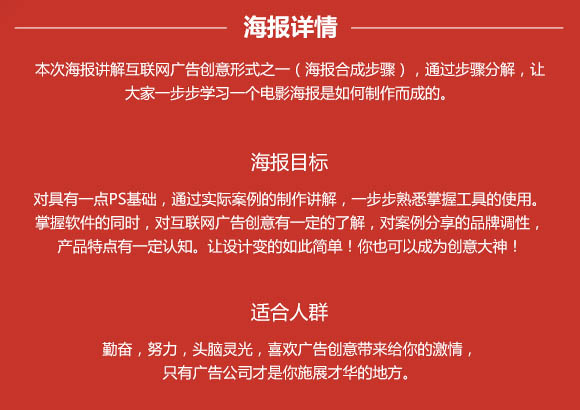
二、创意思路指导。
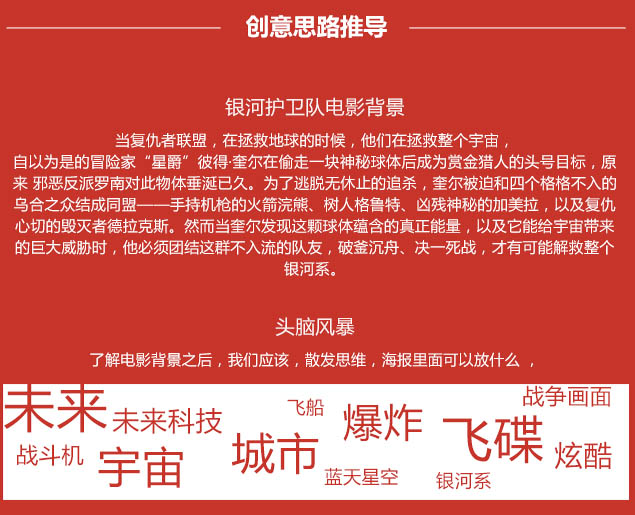

三、制作步骤分解。
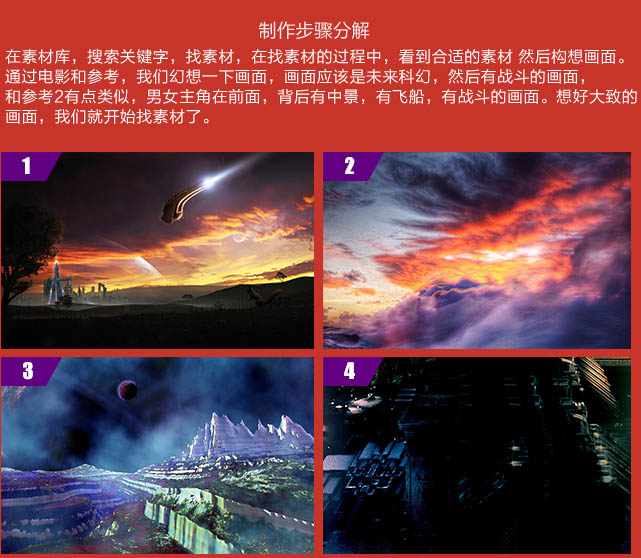
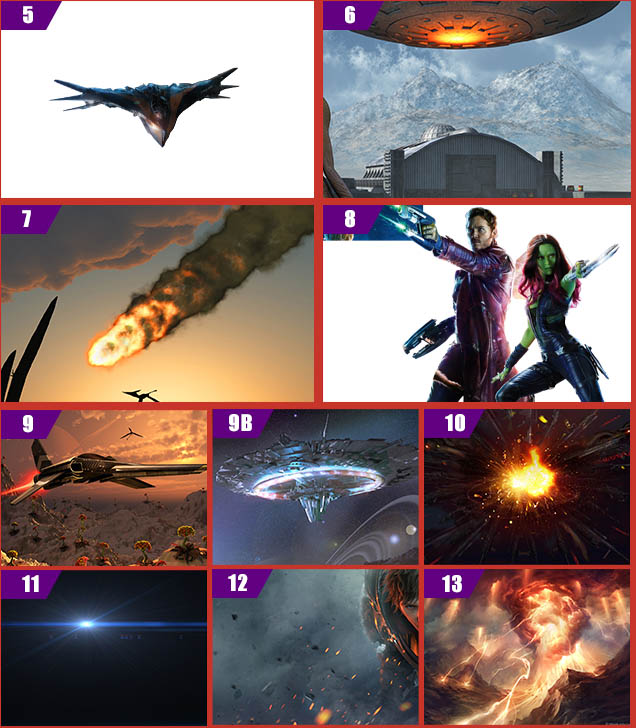
1、素材找好了,我们就开始制作了,首先新建一个1440 * 850的画布,放入素材1。


学习 · 提示
相关教程
关注大神微博加入>>
网友求助,请回答!